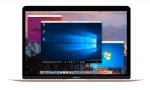Macを買ったは良いけど、操作が慣れなかったり、使いたいアプリが動かなかったりで困ってしまった事ありませんか?
そんな時、MacでWindowsを動かすことが出来れば、色々な問題も解決しちゃいますよね。
僕も数年前にMacBookを購入した後、慣れているWindowsをMacで使えるようにしました。
その時に導入したのが、Parallels Desktop13です。
初めはBoot Campとも悩みましたが、Parallelsなら起動が速かったりその他のツールが使えたりと、メリットが多いんです。
導入も難しいのかなと思っていましたが、いざやってみると簡単に出来ちゃいました。
それから、Parallelsを使い続けていますが、ほとんど不満もなく使えています。
以前は、使い難いなと思っていたMacですが、今では仕事にプライベートに大活躍しています。
そんなParallelsなんですが、僕が購入した時からバージョンアップされています。
元々購入したParallels13でも、ほとんど問題なく使えているので、しばらくは新しいParallels14にしなくても良いと思っていました。
しかし、改めて商品紹介を見てみると、今使っているParallelsよりも起動が速くなっていたり、ディスクやメモリの使用量が削減されるなど、さらに魅力的になっているんです。
これは試してみる価値がありそうですよね。
という事で、少し遅くなりましたが、僕の MacBook ProもParallels14へアップグレードする事に決めました。
今回は、Parallels13からParallels14へのアップグレードの仕方と50以上ある新機能の中からいくつか選んで紹介します。
Parallels Desktop14の機能
macOS Mojaveに対応など機能強化
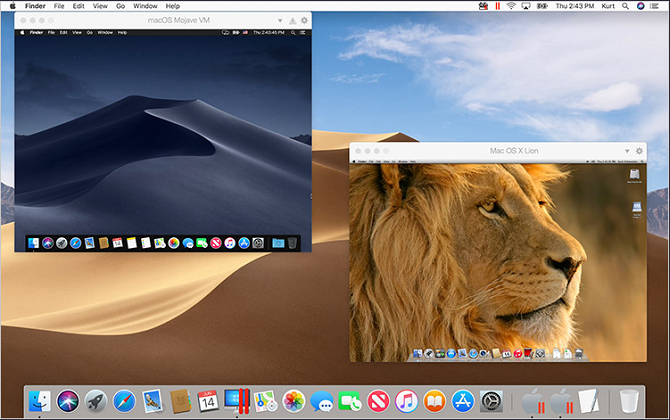
出典:【Parallels】
macOS Mojaveは、ダークモードやセキュリティーとプライバシー機能が強化されています。
最新のmacOSに対応する事で、iPhoneと連携して写真を取り込み、それをWindowsに貼り付けるなんでも事も最適化されているので簡単に出来ちゃいます。
僕のMacも最新のmacOS Mojaveになっています。
古いParallelsを使い続けるよりも、新しいmacOSに対応している方が使いやすいハズです。
Parallels14によって、ディスク領域を最大で20GB確保することも出来るようになります。
仮想ディスクを自動的に整理し、ディスクの上限が増えるようです。
同時に、Parallelsのクリーンドライブというツールを使えば、さらに領域を節約できるようになります。
これにより、今までも快適だと思っていましたParallelsですが、もっと快適に使えるようになりそうですよね。
このような機能の他、Windowsとアプリケーションの起動が最大35%高速化したり、Parallels Desktopの起動が80%高速化、Parallels14のスナップショットのディスク領域を最大15%削減したり、今まで以上に快適になります。
Parallels14をレビュー
アップグレート
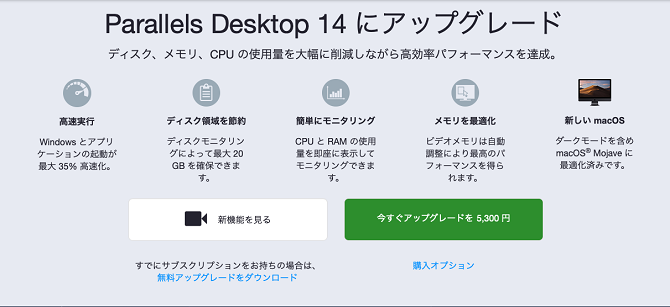
出典:Paralles ![]()
今回は、Parallels13を現在では使用しているので、アップグレードでParallels14を導入します。
クリーンインストールは、Parallels13の時のレビューを参考にしてください。
大きな変更点は多分ないと思います。
まずは、公式サイトからダウンロードします。
購入は、名前や住所・メールの記載、支払い情報(クレジットカード・PayPal・コンビニ決済)の必要な情報を記入します。
その後、ダウンロードすればディスクトップにファイルが出来るので、それを開きます。

開いたウインドウに従って、クリックしていきます。
ここでは、「インストール」をクリックすることで先に進みます。

その時に、すでにParallelsを起動しているなら、インストールは終了してからになります。

起動中のParallelsを終了、あるいは初めから起動していなければ、インストール作業は自動的に進行します。

途中、管理者名とパスワードを求められるので、Macに登録してある情報を入力します。
入力し終わったら、「OK」をクリックして進みます。

暫く待つと、Parallelsのアクティベーションキーの入力画面になります。
今回は、電子メールに記載されているアクティベーションキーを入力します。
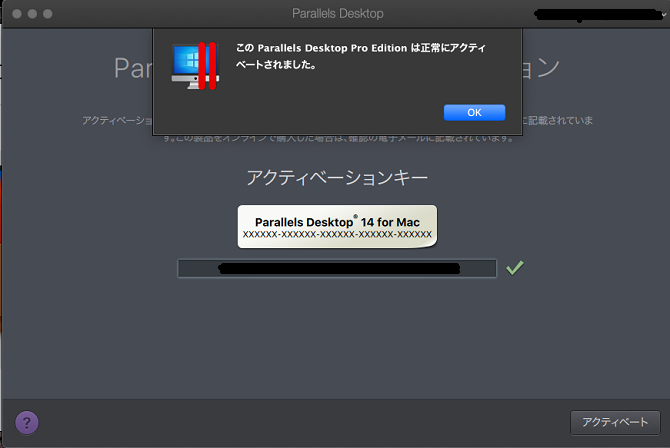
正しいアクティベーションキーを入力し、右下の「アクティベート」をクリックします。
その後windowsの画面が開き、Parallels Desktopのマイクやカメラのアクセスの許可を尋ねられます。
マイクはシステム環境設定から、カメラの許可は「OK」をクリックします。
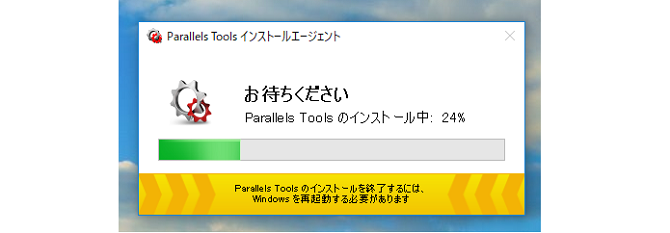
その後、Parallels Toolsインストールエージェントが立ち上がり、Parallelsのツールのインストールが始まります。
インストールが100%になるまでしばらく待ちます。
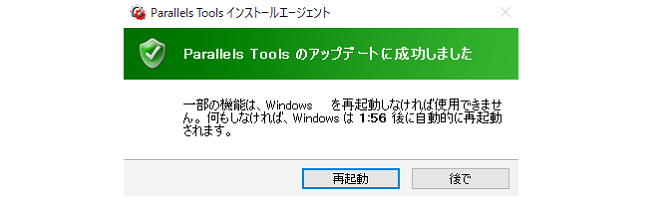
インストールが完了したら、Windowsを再起動します。
これで、Parallelsのアップグレードは完了です。
ところどころ、記入したりクリックするだけで、自動的にインストールが完了しちゃうと思います。
Parallels Desktop 14へのアップデートは、凄く簡単でした。
Parallels Desktop 14の新しいツール
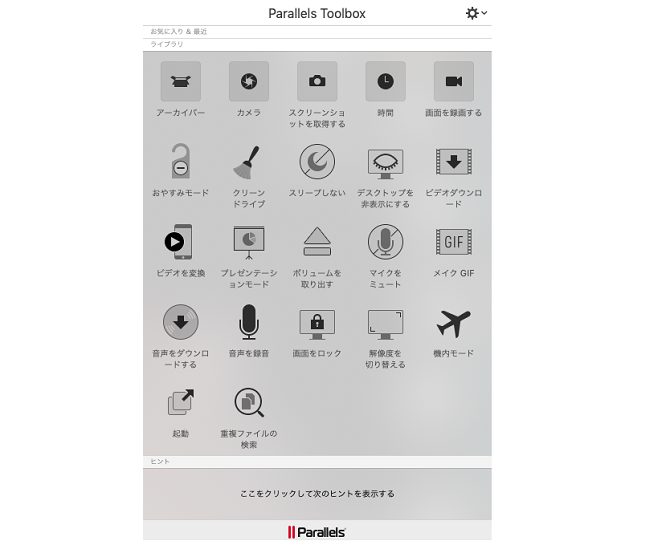
Parallels 14では、様々なツールを使うことが出来ます。
Parallels Toolboxには、便利なツールが沢山あるので、いろいろ試してみるのも良いと思います。
今回は、数あるツールの中から、少しピックアップして紹介します。
(ライセンスによって使用できる期間に違いがあります。サブスクリプション製品は期間中有効、単発製品は3か月間のようです)
クリーンドライブ

もし、ディスクの最適化をしたかったら「クリーンドライブ」を立ち上げます。
Windowsのディスククリーンアップと同じことが、Macでも簡単にすることができます。
不要なデータを削除すれば、快適に使うことができますよね。
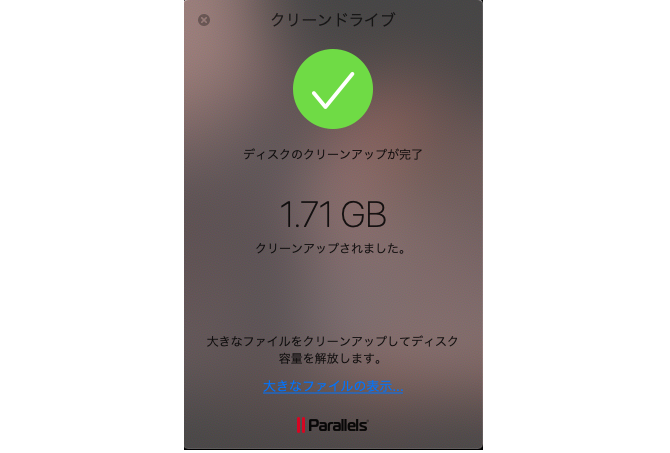
僕のMacBook Proで「クリーンドライブ」使ってみたら、約2GBも不必要なファイルが削除されました。
このツールなら、Macでディクスのクリーンアップはどうやってやるんだろうと悩むことなく、簡単にアクセスでき使えるので助かりますよね。
プレゼンテーションモード
プレゼンテーションモードは、作業中に、不必要なポップアップやバウンドするアイコンを瞬時に見えなくすることで、集中力をアップするのに役立ちます。
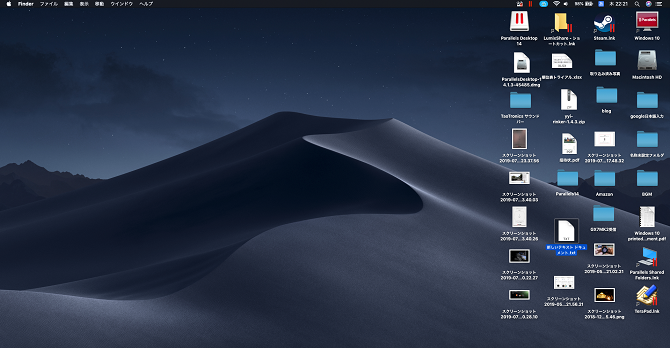
例えば、僕ののディスクトップにはアイコンが沢山あります。
作業するのに邪魔という訳ではありませんが、整頓好きな方から見たら散らかってますよね。
この状態で、プレゼンテーションモードをオンにすると・・・
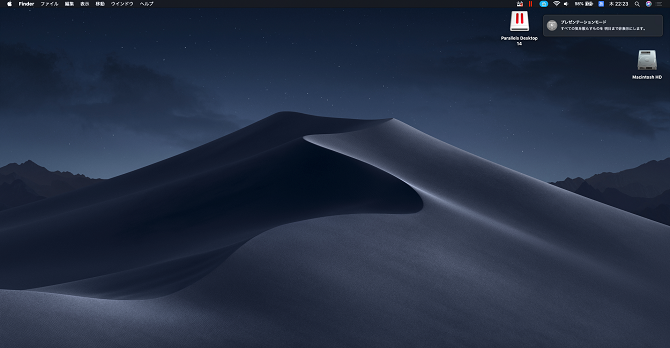
パッと、一瞬で不要なアイコンが隠れてしまいます。
「すべての気を散らすものを明日まで非表示にします」と出ますが、もう1度Parallels Toolboxからプレゼンテーションモードを選択すれば、元の状態に戻ります。
もし、ディスクトップを人に見せる機会があったりするなら、凄く便利な機能ですよね。
ビデオダウンロード

ビデオダウンロードは、ネット上にある動画をダウンロードする時に便利です。
どうやったらダウンロードできるかな、なんて調べなくてもこのツールがあれば、リンクをドロップするか張り付けるだけでダウンロードすることが出来ちゃいます。
しかし、僕が思い浮かべる動画と言えばYoutubeしかありません。
Youtubeは、規約で動画のダウンロードを禁止しているので、このツールは使えないですよね。
動画サイトに詳しい方は、使い場所があると思いますが、僕には思い浮かびませんでした。
ちなみに、ビデオダウンロードのウインドウが半透明な為、背景が暗いとそれを反映してウインドウも暗くなっちゃいます。
macOS Mojaveのダイナミックデスクトップ機能で、時間の推移とともに、壁紙も明るくなったり暗くなったりするんです。
画面を録画する
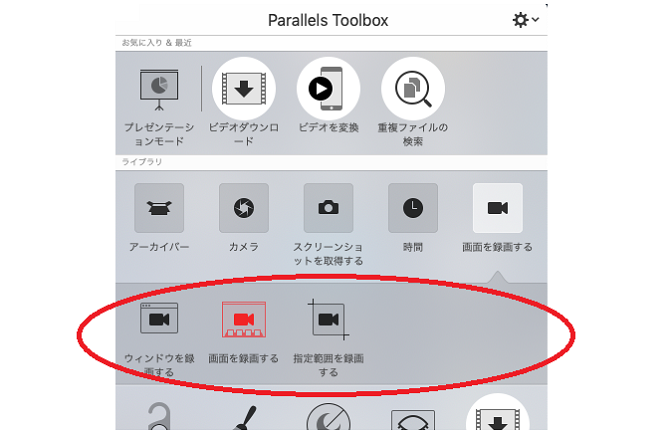
スクリーンショットや画面の録画も、ツールによって簡単にすることが出来ます。
画面を録画するでは、デスクトップをそのままビデオに録画することが出来ちゃいます。
画面全体だったり、ウインドウ内にしたり、指定範囲内だけにするなど選択することが出来ます。
これも、やり方がわからなくてGoogleで検索したりしなくても、Paralles Toolbos内にあるので助かります。
Paralles Toolboxには、まだたくさんのツールがあります。
ただMacでWindowsを動かすというつもりでParallesを購入しようと思っていたら、思いがけないプレゼントが付いていた感じです。
まとめ
以前僕は、Macでwindowsを操作出来たら、どんなに便利かと考えていました。
そこで導入したのが、Paralles Desktop 13でした。
これは、想像よりもかなり便利で、今はないと困る物です。
そのParalles13を14にアップグレードしてみたら、期待以上に便利になっていました。
起動やパフォーマンスの向上ももちろん素晴らしいのですが、Paralles14を導入することで増える機能やアプリの数々もとても便利だと思いました。
Paralles14にアップグレードしたばかりで、まだまだ使いこなしていませんが、これは手放せないと思います。
既にParallesを導入している方は、アップグレードも簡単にすることが出来るのでおすすめです。
まだ、Parallesの導入を検討中という方は、1度試してみてはいかがですが?
ちなみに、Parallesの導入してアプリが良く落ちたり動作が遅くなることは、僕の環境(MacBook Pro 13インチ2016)では1度もありませんでした。
使用するMacのスペックにも関係してくるかもしれませんが、Paralles Desktop14ならこれまで以上に軽くて高速化されているので、期待できると思います。
とは言え、心配なら無償トライアル版もあるようなので試してみてください。
Paralles Desktop14 15%OFFクーポン
只今、15%の割引で購入できるお得なクーポンコードを頂いております。
期間は、2019年8月11日23時59分まで有効です。
クーポンコード:S61-R2Y-VTV
是非この機会に、Paralles Desktop 14を体験してみてはいかがでしょうか。
Parallelsが新しいバージョンになっています!
最新はParallels Desktop 15です。更に新機能追加で快適になっています。
購入・アップグレード・無料体験版のダウンロードは公式サイトからどうぞ。
こちらもCHECK
-

Parallels Desktop 19 for Macのメリット・デメリットはこれ!一体何ができるのか費用や経験したトラブル・注意点も合わせて紹介!!
Parallels Desktop 19 for Macは、Mac上でWindowsが使える便利なアプリケーションです。 Macを使いながらWindowsも使いたいという人にとって魅力的な選択肢の1つ ...
続きを見る
関連記事
アイキャッチ画像 出典:【Parallels】